FODI,Fast OneDrive Index 的缩写,意为 OneDrive 快速列表,是@LOGI 大佬自用的一版 OneDrive 列表程序。相较于其他程序,此版列表加载速度极快,直链下载速度较快,且无需服务器,部署极为简单。
注册 Cloudflare 并创建 Workers
打开 Cloudflare 注册页面,输入 邮箱 和 密码 后点击 创建账户。如果是英文页面,可以点击右上角选择页面语言。进入下个页面后直接点击左上角的 CLOUDFLARE 图标进入控制面板主页,不要进行其他操作。
进入主页后,点击左侧列表的 Workers。
上传 FODI 后端
点击创建服务
这里 服务名称 可以修改自定义 然后点击 创建服务
进入下一个页面直接点击 快速编辑 随后打开 FODI Deployment Helper,按照指引生成并复制代码,粘贴到下图的代码编辑器中。
正常都是选择其他版本,世纪互联的选择对应的选项。
填写完毕后,点击页面中下部的 保存并部署
过墙提速
由于CloudFlare赠送的域名是被国内墙着的,所以访问会受影响。这里推荐去注册一个国内的域名,xyz之类的域名国内的注册商应该都是很便宜的。将域名绑定托管到CloudFlare,不会的百度搜一下吧,这里就不介绍了。 腾讯云点此 阿里云点此 。有了域名以后修改DNS服务器为CloudFlare的就行了,等待网站提示已完成。
进入对应的 workers 点击 触发器 》自定义域 输入你已绑定的域名或设置二级域名
再次进入 workers 点击触发器 》路由 》添加路由 填写上面自定义的域名 后面加 /* 如:baidu.com/*
注意:CloudFlare绑定worker的域名如果一直不能访问,请添加一条解析。
名称:你设置的域名前缀
内容:8.8.8.8
代理状态:已代理
自动续期
创建 KV 命名空间
保存好代码后,切换到顶部菜单栏的 KV 标签。在 命名空间名称 下方的输入框中输入 FODI_CACHE,随后点击右边蓝色的 添加 按钮。
在 Worker 中绑定 KV
转到 FODI Worker 脚本的 设置 页面,点击页面中部 KV 命名空间绑定 项目右侧的 添加绑定 按钮。
在 变量名称 下方的输入框键入 FODI_CACHE,KV 命名空间 下拉框也选择 FODI_CACHE,最后点击 保存。
添加续期计划任务
转到设置左边的 触发器 面板,点击页面右边蓝色的 添加 Cron 触发器 按钮。
切换到 添加 Cron 触发器 项目的 Cron 标签,在 Cron 下方输入框键入 0 0 1 * *,最后点击右下方蓝色的 Add Trigger 按钮。
验证 Token 是否保存
现在打开你的 FODI 前端等待网页列出文件后,再次进入 KV 面板,点击页面中部 FODI_CACHE 右侧的 查看。
通过 Github Pages 部署前端
前端仅是一个 HTML 文件,可放到任意静态服务器,此处通过 Github Pages 部署,部署完成后可通过 username.github.io 打开你的网盘。
注册并登录 Github,随后打开 该仓库,点击靠近右上角的 Fork。稍等片刻,打开页面中部的 index.html。
点击靠近 右上角 的 铅笔 按钮,编辑该文件。
将你上方 worker 过墙提速的 定义域名 填写到 index.html 的 SCF_GATEWAY 变量对应的引号中。SITE_NAME 变量是 站点名称,可以随意修改。
填写完毕后点击靠近页面最下方的 Commit changes。
点击靠近页面右上角的 Settings,将 Repository name 改成 你的 Github 用户名.github.io,随后点击 Rename。
下拉该页面,找到 Github Pages,将 Source 下拉框的值改成 master branch,如果没有则无需修改。
现在,就可以通过 你的 Github 用户名.github.io 访问网盘了。
由于github赠送的域名也是时不时就挂,这里同样可以绑定自己的域名进行提速。
在该页面往下翻,找到 Custom domain 在下方输入一个自定义的二级域名 如:drive.baidu.com 当然,baidu.com这里要换成上方你注册的那个域名。
添加后会给你一个解析的地址,然后去CloudFlare 添加对应的解析就可以了。不会解析的百度一下。
现在你就可以使用你自己的域名访问你的onedrive网盘了。
加密文件夹
在某个文件夹下添加 .password 文件,里面写入密码,即可加密该文件夹。注意文件必须以 UTF8NoBOM 编码,且密码前后不能有空格或空行,Windows 下可通过以下方式生成:
在待加密文件夹下按住 Shift 键的同时,鼠标右击文件夹空白处,选择 在此处打开 Powershell 窗口(S),接着执行以下命令,其中 1234 便是密码。
'1234' | Out-File -FilePath .password -Encoding ascii -NoNewline
鸣谢
项目地址:https://github.com/vcheckzen/FODI
教程参考:https://logi.im/front-end/scf-fodi.html
文中过墙提速功能部分为原创。
结语
FODI网盘列表程序,使用很简便,网盘还可以实现直链分享下载,下载速度在CF的加持下非常可观。另外如果不是世纪互联的用户,可以通过淘宝搜索 onedrive扩容 到15G,价格在2元左右,可以永久使用。onedrive做个人网盘,被监管的情况比较少,很适合存储敏感资源使用,并且不会被和谐。


评论